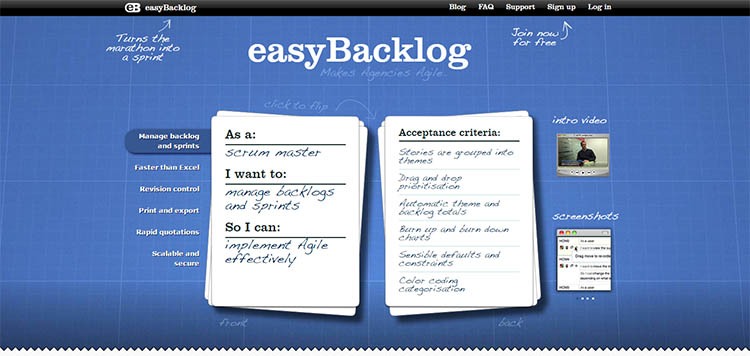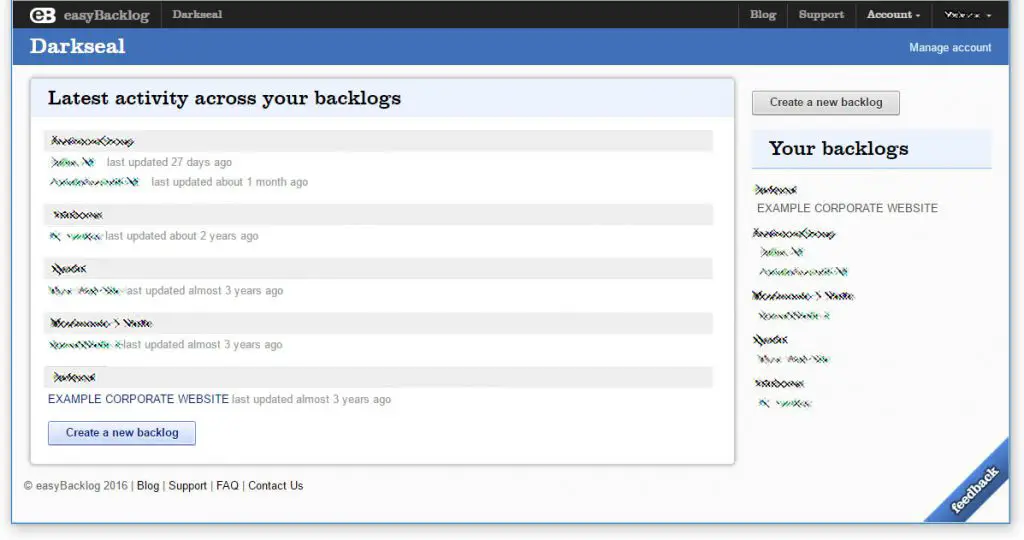Indice dei contenuti
Abbiamo già avuto modo di parlare di Scrum, il framework di sviluppo Agile ideato da Ken Schwaber e Jeff Sutherland nel 1995. In questo articolo ci occuperemo di fornire una panoramica di EasyBacklog, uno strumento online gratuito che consente di gestire progetti Scrum in pochi click e con grande semplicità.
Non lasciatevi ingannare dal nome: EasyBacklog non si limita a dare la possibilità di compilare un product backlog ma è una piattaforma di lavoro piuttosto completa, in grado di fornire allo Scrum Master e al suo team tutti gli strumenti necessari per progettare, pianificare e portare a termine le varie fasi di cui si compone lo sviluppo di un progetto.
Schermata iniziale
La prima cosa da fare è, ovviamente, collegarsi al sito easybacklog.com e creare un account. Una volta verificate le proprie credenziali tramite la consueta e-mail di autorizzazione, sarà possibile accedere a una sorta di dashboard mediante la quale sarà possibile:
- Visualizzare le ultime attività di ciascuno dei nostri backlog, compiute da noi oppure dai nostri collaboratori autorizzati.
- Accedere ad uno qualsiasi dei suddetti backlog per modificarne le impostazioni, aggiungere elementi o effettuare altre operazioni.
- Creare un nuovo backlog, che andrà ad aggiungersi a quelli già presenti.
Di nuovo, non lasciatevi trarre in inganno dalla parola backlog, poiché di fatto si tratta di progetti veri e propri.
Ovviamente, al nostro primo accesso non avremo a disposizione alcun backlog di nostra proprietà: per nostra fortuna gli sviluppatori di EasyBacklog hanno pensato anche a questo, dando in dotazione a ciascun nuovo account un apposito backlog di esempio denominato EXAMPLE CORPORATE WEBSITE: quest'ultimo potrà essere utilizzato come modello di riferimento per la creazione di Theme, User Story, Sprint e Stats secondo le modalità che avremo cura di descrivere nei prossimi paragrafi. Ovviamente, per farlo sarà comunque necessario creare un nuovo backlog utilizzando il pulsante in alto a destra.
Creare un nuovo backlog
Una volta premuto il suddetto pulsante si potrà accedere alla schermata di creazione di un nuovo backlog.
Sarà possibile indicare il Nome, specificare il tipo di progetto (personale o sviluppato per conto di un cliente) e impostare la lingua: avremo inoltre la possibilità di indicare immediatamente le varie modalità con cui verranno calcolati gli estimate relativi alle singole user stories, ovvero la quantità effettiva di tempo che ciascuna di esse richiederà per il suo completamento, oppure scegliere di farlo in un secondo momento.
La possibilità di scegliere tra una serie di parametri previsti nelle principali modalità di implementazione di Scrum è una delle funzionalità che ho trovato più interessanti in assoluto: il software consente infatti di definire un indice di velocità medio (Velocity), il quale indica la produttività di ciascun membro del team, e il costo medio giornaliero (Rate). Particolare importanza è data al calcolo della media de tempi, per il quale è possibile scegliere la modalità convenzionale (la somma lineare dei tempi indicati dallo Scrum Master per le singole user stories) oppure utilizzare la tecnica del 50/90 (se non sapete cos'è, leggete qui ed eventualmente anche qui).
Infine, il software dà la possibilità di definire lo scoring rule da utilizzare per stabilire i tempi delle singole user stories da definire durante la fase detta Scrum Poker. E' possibile utilizzare la classica sequenza di Fibonacci, una sua versione semplificata oppure un criterio di misurazione totalmente arbitrario in cui è consentito impostare qualsiasi numero.
Una volta impostati tutti i campi, è possibile creare il backlog cliccando sull'apposito pulsante Create new backlog.
Aggiungere Themes e User Stories
Si entrerà così all'interno dell'interfaccia principale del backlog, mediante la quale sarà possibile creare Themes e User Stories. Tecnicamente, un Theme non è altro che una categoria di User Stories, un raccoglitore da utilizzare per fornire a quest'ultime un contesto comune.
Per ciascuna User Story sarà possibile indicare il requisito da soddisfare, i criteri di accettazione, una serie di commenti e il tempo stimato: il calcolo dei costi e dei tempi sarà effettuato automaticamente dal software a seconda delle impostazioni definite in fase di creazione del progetto.
A ciascun Theme e/o User Story sarà attribuito dal software un codice univoco (3-4 caratteri alfanumerici), il quale potrà essere eventualmente utilizzato per creare delle correlazioni interne.
Uno dei punti di forza del software è l'interfaccia utente, che consente di modificare i Theme e le singole User Story in modo estremamente semplice e funzionare grazie a una interfaccia d'uso interamente realizzata in HTML5 e Ajax, che ricorda molto da vicino - ed è un notevole complimento - quella di Google Drive.
Definire uno Sprint
Una volta create le User Stories sarà possibile, secondo le modalità di lavoro previste da Scrum, definire uno o più Sprint: per ciascuno di essi sarà possibile definire una data di inizio, una durata in giorni e la Velocity da utilizzare - quella impostata al momento di creare il backlog oppure un valore personalizzabile, specifico per quel dato Sprint.
Quest'ultimo non è altro che un insieme di storie per le quali è previsto un completamento entro la durata indicata: una volta creato, infatti, sarà possibile aggiungere ad esso una o più User Story, fino a quando la somma dei tempi previsti per ciascuna storia sarà inferiore alla durata totale prevista dallo Sprint.
Avviare lo Sprint
Una volta "riempito" lo Sprint con le User Stories previste sarà possibile avviarlo: una volta fatto non sarà più possibile modificare le User Stories ivi contenute, per le quali si potrà soltanto indicare lo status di completamento effettivo. Sarà ovviamente possibile modificare le impostazioni relative allo Sprint nonché, qualora ve ne fosse bisogno, rimuovere da esso una o più User Stories, così da poterle modificare secondo necessità.
Statistiche
Al completamento del primo Sprint sarà possibile accedere al menu Stats, il quale consente di visualizzare una serie di dati e informazioni utili sullo stato di completamento del nostro progetto.
Altre funzionalità
Il software è ricco di una serie di altre funzionalità, che per questioni di tempo ci limiteremo a riassumere brevemente, tra cui spiccano le seguenti:
- Export, ovvero la possibilità di esportare il nostro backlog in formato MS Excel.
- Print, ovvero la possibilità di stampare il nostro backlog completo (eventualmente) delle statistiche del caso.
- Snapshot, ovvero la possibilità di creare una "istantanea" del nostro backlog da poter ripristinare successivamente (ad esempio dopo aver effettuato modifiche poi rivelatesi errate).
- Filter, ovvero la possibilità di filtrare le User Story secondo una serie di parametri, visualizzando soltanto quelle corrispondenti ai criteri selezionati.
Conclusioni
Finisce qui la nostra panoramica su EasyBacklog: per ulteriori informazioni è possibile consultare le FAQ ufficiali in lingua inglese, il forum di supporto (anch'esso in lingua inglese) oppure, più semplicemente, mettersi al lavoro: il software è infatti talmente semplice da utilizzare che il modo migliore per imparare le sue funzionalità è senz'altro quello di creare uno o più progetti, reali o di prova, e fare pratica.
Per il momento è tutto: felice (anzi, facile) backlog!